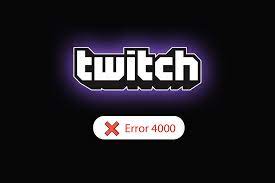El servicio Twitch es una buena plataforma para transmitir, si te diriges a una gran audiencia. Sin embargo, este servicio de transmisión en vivo se ha enfrentado a algunos problemas con el sistema Windows. Uno de esos errores que los usuarios de Twitch han informado es que el formato de recursos de Twitch no es compatible. También se conoce como Twitch error 4000.
En términos más simples, este mensaje de error indica que el contenido multimedia que está transmitiendo no es compatible con su PC con Windows. El error de formato de recurso de Twitch no compatible es una pesadilla. Por lo tanto, es importante encontrar la causa del error y solucionarlo en consecuencia. Este artículo te ayuda a hacer esto.
En primer lugar, comprenda los diferentes factores responsables del error 4000 de Twitch. Las posibles causas de dicho error en el servicio de Twitch podrían deberse a las soluciones enumeradas a continuación:
- Interferencia de aplicaciones en segundo plano: puede experimentar el problema porque hay aplicaciones de Media Player o Digital Audio Workstation ejecutándose en segundo plano.
- Interferencia de aplicaciones de terceros: las aplicaciones de terceros dentro del sistema pueden ser las culpables,
- Interferencia del hardware de audio: el hardware de audio conectado a la PC podría ser la razón de dicho error.
- Cookies y archivos de caché en los navegadores web: los archivos de caché dañados en sus navegadores web son otro culpable del problema que se está discutiendo.
- Un problema con la función de reproducción automática: esta función en su navegador web puede estar causando el problema.
- Problemas en los controladores del sistema: los controladores de audio y gráficos pueden estar desactualizados, por lo que se produce el error.
Ahora, a medida que entendemos cuál es el problema y qué factores son responsables de causarlo, estamos en condiciones de abordar sus posibles soluciones. Estos se enumeran a continuación:
Posibles soluciones para el formato de recursos de contracción no compatibles
Solución 1: Métodos básicos de solución de problemas
Al intentar con cualquier solución avanzada, le recomendamos que opte por las soluciones básicas. En primer lugar, debe actualizar la transmisión en su navegador web y ver si esto lo ayuda a deshacerse del problema. El siguiente enfoque es actualizar el sitio web de Twitch. Haga clic en el botón Actualizar en la esquina superior izquierda del sitio web de Twitch o puede presionar Ctrl + R juntos para recargar la transmisión.
Otro método básico de solución de problemas es reparar el error 4000 de Twitch y reiniciar su PC. Presione la tecla Win y haga clic en Encendido> Reiniciar. La última solución en nuestra lista de soluciones básicas es verificar si su Internet es estable para admitir el servicio Twitch. Haga clic en la tecla Win, escriba Google Chrome y haga clic en el botón Abrir. Visite Speedtest y haga clic en “Ir” en la página de inicio. En caso de que la velocidad de Internet sea lenta, puede:
- Conectarse a otra conexión de red o
- Modificar el plan de suscripción de su conexión de red existente.
Solución 2: verifique los servidores de Twitch
El problema podría ser del extremo del servidor. Deberías comprobar si el servidor de Twitch está caído. Para verificar el estado del servidor de Twitch, abra Chrome, visite el sitio web oficial del servidor de Twitch y verifique el resultado.
Solución 3: Vuelva a conectar el hardware de audio
Si el error de formato de recurso de contracción no admitido continúa, puede intentar volver a conectar el hardware de audio en su PC. Puede desconectar el hardware de audio y volver a conectarlo o cambiar el puerto en el que está conectado el hardware de audio.
Solución 4: cambie a un navegador web diferente
Es posible que la plataforma de transmisión de Twitch no sea compatible con su navegador web predeterminado. Por lo tanto, debe considerar usar cualquier otro navegador web como Mozilla Firefox para transmitir el sitio web de Twitch y ver que esto lo ayuda a resolver el problema.
Solución 5: actualizar los controladores de audio
Un controlador obsoleto puede causar el error relacionado con la transmisión de contracción. Debe actualizar el controlador de audio para corregir el error. Si el problema continúa, debería considerar actualizar el controlador gráfico en su dispositivo. Si bien puede hacerlo manualmente desde el Administrador de dispositivos, le recomendamos que utilice la herramienta de actualización automática de controladores para automatizar este proceso. Aquí está su enlace de descarga directa.
Solución 6: reparar archivos del sistema
Es posible que el error de formato de recurso de contracción no compatible se deba a archivos del sistema dañados. En este escenario, le recomendamos que realice un análisis DISM y SFC para reparar los archivos del sistema:
- Pulse la tecla de Windows, escriba Símbolo del sistema y haga clic en Ejecutar como administrador.
- En la línea de comando, escriba los siguientes comandos y presione Entrar cada vez:
dism.exe /Online /cleanup-image /scanhealth
dism.exe /En línea /imagen de limpieza /startcomponentcleanup
dism.exe /Online /cleanup-image /restorehealth
- Espere a que se complete el proceso y cierre la ventana. Luego, ejecute el comando SFC/scannow en la misma línea de comando y vea el siguiente si se resuelve el problema.
Corrección 7: vaciar la caché de DNS
Si el caché de DNS para la conexión de red no se borra, es posible que tenga problemas con la transmisión de Twitch. Para obtener la solución, debe vaciar su caché de DNS siguiendo los pasos a continuación:
- Abra el símbolo del sistema utilizando los pasos mencionados anteriormente,
- En la línea de comando, ingrese ipconfig/flushdns y presione Enter,
- Una vez hecho esto, verifique si el DNS almacenado en caché se borra o no mediante el comando ipconfig/displaydns.
Solución 8: haz estas cosas básicas en Google
Si usa la aplicación Google Chrome como su navegador predeterminado, aquí hay ciertas recomendaciones que puede aplicar para obtener la corrección del error 4000 de Twitch:
- Si usa el sitio web de Twitch en el modo normal de Google Chrome, entonces debería considerar usar el modo de incógnito y ver si esto le ayuda.
- Intente borrar los archivos de caché de la aplicación Google Chrome,
- Compruebe si hay extensiones problemáticas deshabilitando todas las extensiones agregadas instaladas en el nivel del navegador y luego habilítelas una por una hasta que vuelva a aparecer el problema.
- Habilite la opción de aceleración de hardware. Para eso, haga clic en tres puntos verticales en la página de Chrome y haga clic en la opción Configuración. Ahora, vaya a Avanzado> Sistema y active Usar aceleración de hardware cuando esté disponible y haga clic en la opción Reiniciar,
- Cambie la configuración de reproducción automática para permitir que se muestre el contenido multimedia en los sitios web. Busque chrome: // flags en Chrome y presione Entrar y haga clic en Política de reproducción automática en la ventana abierta y seleccione la opción Predeterminada.
Solución 9: Deshabilitar aplicaciones y servicios en segundo plano
Numerosas aplicaciones y servicios que se ejecutan en la PC pueden ser responsables del error de formato de recurso de contracción no compatible que está recibiendo. Debe cerrar todas las aplicaciones y servicios en ejecución y ver si esto lo ayuda a resolver el problema.
Solución 10: use el reproductor emergente de Twitch
Puede abrir el reproductor en el sitio web para corregir el error de respuesta de medios de Twitch no compatible:
- Busque el sitio web de Twitch en su navegador e inicie cualquier transmisión,
- Haga clic en Configuración en la esquina inferior derecha del reproductor,
- Haga clic en el Reproductor emergente en la lista y verá la transmisión en una ventana emergente individual.
Arreglo 11: Restablecer clave de transmisión
Restablezca la clave de transmisión de su cuenta si el problema persiste. Dado que esta es una clave esencial para identificar la fuente de audio y video en el contenido multimedia, ejecutarlo de nuevo podría solucionar los problemas técnicos:
- Busque el servicio de transmisión de Twitch TV en el navegador e inicie sesión con su cuenta,
- Haga clic en el ícono de perfil en la esquina superior derecha y luego haga clic en la opción Panel del creador,
- Expanda Configuración y luego haga clic en la pestaña Transmisión,
- Ahora, en Clave de transmisión y preferencias, haga clic en el botón Restablecer en la pestaña Transmisión principal,
- La marca verde en la nueva ventana de la pantalla es una indicación de que la tecla Stream se restableció.
Corrección 12: desinstalar software de controlador innecesario
Puede intentar desinstalar el software de controlador de terceros innecesario en su PC. Desinstale todo el software Driver Booster y Game Booster instalado en su PC y vea si esto soluciona el error de contracción 4000:
- Busque el Panel de control en la Búsqueda de Windows y ábralo,
- En el menú desplegable Ver por, seleccione Categoría,
- Haga clic en Desinstalar un programa en la sección Programas,
- Seleccione todo el software individualmente, haga clic en el botón Desinstalar y siga las instrucciones en pantalla para completar los pasos.
Solución 13: reinstalar la aplicación de escritorio Twitch
Como método final, debe reinstalar la aplicación Twitch Desktop en su PC. Es mejor usar la aplicación en lugar del sitio web de Twitch para evitar que el formato de recursos de Twitch no sea compatible y otros problemas. Si el problema continúa incluso si realiza todas las correcciones anteriores, asegúrese de ponerse en contacto con el equipo de soporte oficial del servicio Twitch y solucione el problema con ellos.
Conclusión
¡Eso es todo! Hemos proporcionado todas las soluciones posibles para el formato de recurso de contracción no compatible. Espero que sí, estas correcciones son útiles para obtener la corrección necesaria. Si desea una solución rápida, le recomendamos que utilice la herramienta de reparación de PC que verificará los problemas relacionados con la PC y los solucionará automáticamente.